
Video & audio efekty, práce s video & audio efekty
 Obsah lekce:
Obsah lekce:
- Video & audio efekty
- Efekty a klíčové snímky
- Jak provést úpravu jasu, kontrastu a barev?
- Jak provést změnu barvy?
- Jak odstranit šum z natočeného videa?
- Jak provést cenzuru?
Video & audio efekty
Zdrojové video k procvičování: halloween
Pomocí efektů v podstatě rozšiřujeme základní nabídku panelu "Effect Controls". Po přidání některého z efektů se efekt zobrazí v uvedeném panelu, kde ve většině případů lze upřesnit jeho nastavení podle našich představ. V případě, že žádná další nastavení nemá, je zde možnost tlačítkem (fx) efekt deaktivovat, nemusíme jej hned vymazat.
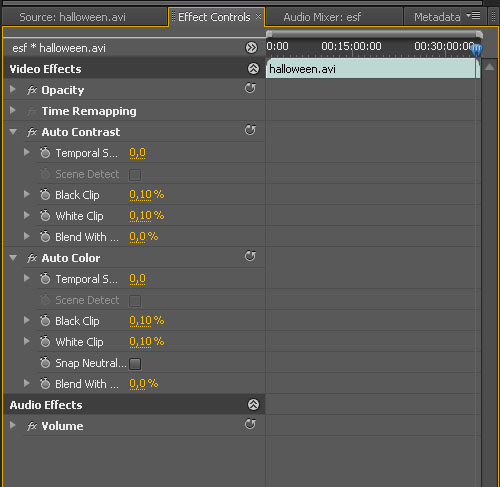
Panel Effect Controls
Aplikace efektů
Aplikace efektů je stejná jako u efektů přechodových. Nejdříve rozklikneme seznam efektů (ten nalezneme v panelu "Effects") a z nabídky druhů efektů vybereme požadovaný podefekt, tzn. zvolíme např. "Video Effects" a vybereme si sadu efektů "Adjust". Konkrétně pak zvolíme efekt "Auto Contrast", klikneme na něj (tlačítko držím stisknuté) a tažením na časovou osu jej umístíme na požadované bloky videa (tlačítko uvolním). Po přetažení se efekt na blok videa aplikuje a my se můžeme podívat do záložky "Effect Controls" na jeho nastavení.
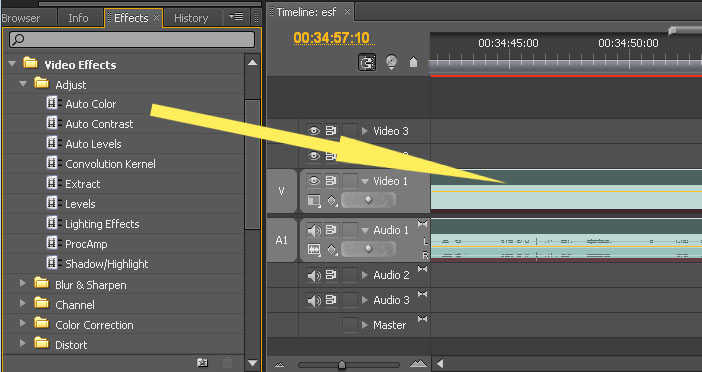
Aplikace efektů
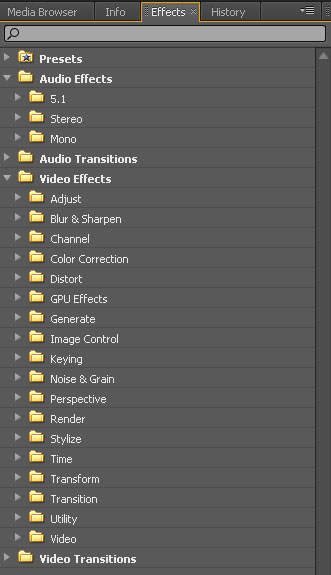
panel Effects
Efekty a klíčové snímky
Využití klíčových snímků pro efekty je shodné jako v kapitole o animacích. Efekty nemusí být po jejich aplikaci nutně nastavené, ať už automaticky nebo dodatčně ručněně, na potřebnou hodnotu jejich parametrů po celou dobu trvání bloku videa. S klíčovými snímky můžeme zajistit změnu tohoto nastavení v čase, tedy efekt mění své hodnoty podle toho, jak to vyžaduje situace.
Jak provést úpravu jasu, kontrastu a barev?
Úprava jasu, kontrastu a barvy je asi jedna z nejzákladních úprav natočeného videa. Stejně tak jako pořízené fotografie dále upravujeme v počítači proto, abychom docílili co nejlepšího a nejvěrnějšícho výsledného obrazu, potřebujeme upravit i natočené video. Rozdíl je pouze v tom, že se nejedná o jeden obrázek, ale hned několik obrázků za sekundu po určitou celkovou dobu. Pokud se podíváme na obrázek níže, vidíme, že v levé části je obrazu upravený a v právé není. V pravé části je obraz tmavší a je plný šedi. Abychom docílili vylepšení obrazu, vyzkoušíme si nejjednodušší efekty k tomu určené.
Co se týká úpravy barev, této problematice je pak podrobněji věnovaná lekce s názvem "Barevné korekce, filmový vzhled".
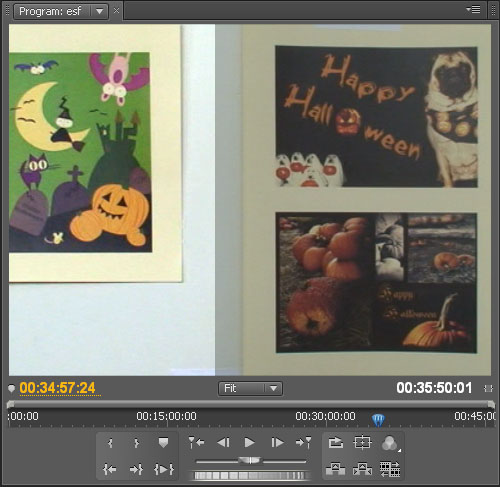
ukázka úpravy videa pomocí efektů
Možnosti úpravy jasu, kontrastu a barev
- Automatické efekty - Jsou nejrychlejším způsobem, jak docílit úpravy videa. Tyto efekty nalezneme v panelu "Effects", položka "Video Effects -> Adjust". V této podsložce najdeme efekty na takové nastavení a úpravu videa.
- Auto Contrast - Automatický kontrast. Pokud se budeme chtít o videu, resp. o obraze, který vidíme, dozvědět nějaké informace, bude nás určitě zajímat tzv. histogram. Histogram graf, který nás informuje o četnosti odstínů (jasů) v obraze. Říká nám, jaké je jejich rozložení v obraze. Při použití automatického kontrastu program zkontroluje histogram, jeho jednotlivé složky (např. RGB), najde nejtmavší a nejsvětlejší barvu a přenastaví hodnoty tak, aby výsledný histogram všech složek vyplňoval celou plochu. Dojde tedy k roztažení histogramu. Najde se např. nejtmavší barva v oblasti modré a natáhne se až do konce plochy. Současně se ovšem natahují i ostatní složky, tedy zelená a červená. Na opačném konci se provede to samé. Najde se například barva v oblasti červené, roztáhne se ke konci plochy a zbylé dvě složky se natáhnou o stejnou vzdálenost. Tím je zachována výsledná barva obrazu, nezmění se. Výsledkem tohoto efektu je odstranění šedi a zvýšení kontrastu videa. Např. zašedlá bílá se přenastaví na nejbělejší možnou barvu a zašedlá černá na nejčernější možnou.
- Auto Levels - Úrovně automaticky. Jedná se o velmi podobný efekt jako je automatický kontrast. Program opět provádí zjišťování informací o videu a nastavuje hodnoty tak, aby v grafu nezůstávala prázdná místa a histogram zabíral celou plochu. Rozdíl je ovšem v tom, že toto nastavení se provádí pro každou barevnou složku (např. RGB) zvlášť. Jednotlivé složky jsou nastavovány, aby každá z nich vyplňovala celou tuto plochu, tzn. červená, zelená i modrá složka se upravuje samostatně. Histogramy se tedy natahují každý o jinou hodnotu. Tentokrát dojde ke změně nejtmavšího a nejsvětlejšího místa následovně. Najde se nejtmavší bod v obraze (na barvě nezáleží) a přenastaví se na barvu černou, s nejsvětleším bodem (opět nezálží jaké barvy je) se provede to samé, nastaví se na barvu bílou. Tím tedy dojde k odstranění zašedlých míst i barevné korekci obrazu videa.
- Auto Color - Automatická barva. Tato volba by mělo poskytovat spolehlivější výsledky než automatický kontrast a úrovně automaticky. Jedná se totiž o efekt, který nastavuje současně kontrast a barvy, ale odlišným způsobem. Nevyhledává stíny, střední tóny a světla v histogramu kanálů, ale přímo ve skutečném obraze.
- Efekt "Jas & Kontrast" - Tento efekt není nic jiného než práce s histogramem. Provádí se pro všechny složky (např. RGB) současně. Při aplikaci tohoto efektu a zobrazení jeho nastavení můžeme tedy provádět změnu jasu a kontrastu. Co se při tom s obrazem děje? Pokud provádíme úpravu jasu, dochází k posunu histogramu na jednu nebo druhou stranu, tzn. posouváme četnosti konkrétních jasových složek blíž k tmavým místům nebo těm světlejším. Tím dochází i ke změně obrazu videa. Kontrast nám zase v histogramu provede jeho roztažení nebo stažení, tzn. buď se snažíme zhustit četnost k jednomu místu nebo ji roztahujeme dál od sebe a tím vlastně vyplňujeme plochu celého grafu.
- Úrovně - O úrovních už tady byla zmínka v souvislosti s automatickými úrovněmi. Podívejme se nyní jak lze použít tento efekt a jak si jej nastavit ručně. Na obrázku vidíme, že je zde možnost nastavení jednotlivých složek číselně. Jinou možností je kliknutí na tlačítko "Settings..." u tohoto efektu.
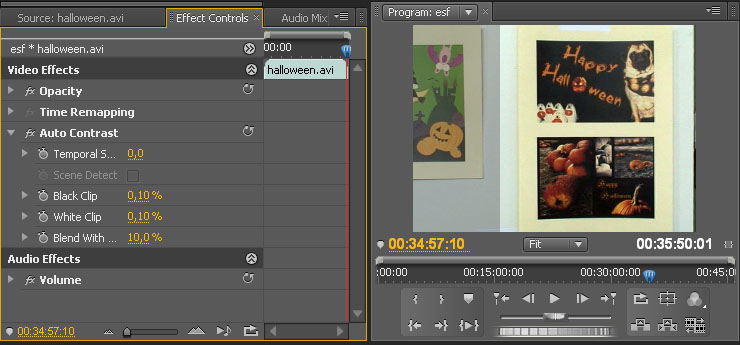
Aplikace efektů
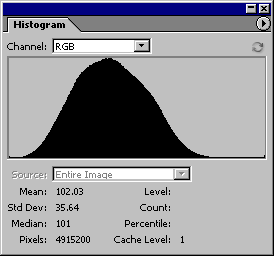
změna histogramu po aplikaci efektu
zdroj: www.dpreview.com
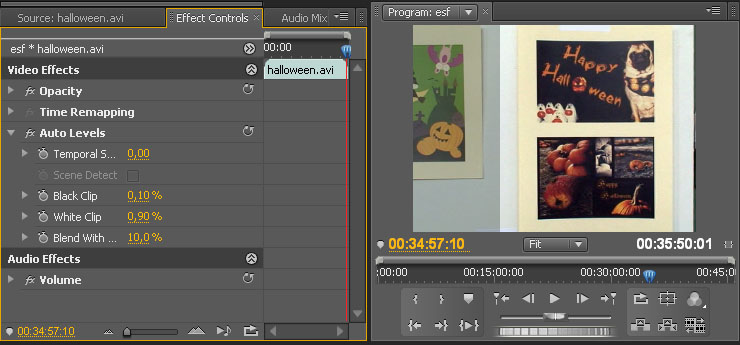
Aplikace efektů
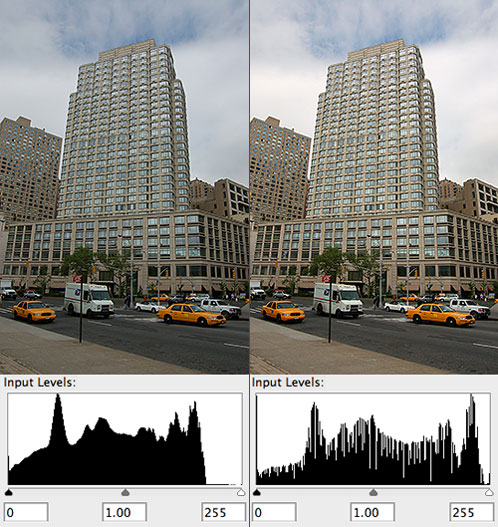
aplikace automatických úrovní
zdroj: www.photographysavvy.com
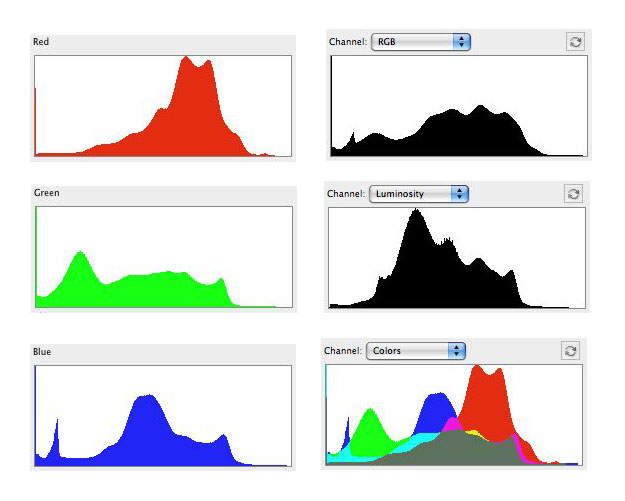
ukázka histogramu
zdroj: www.davidfenwick.co.uk
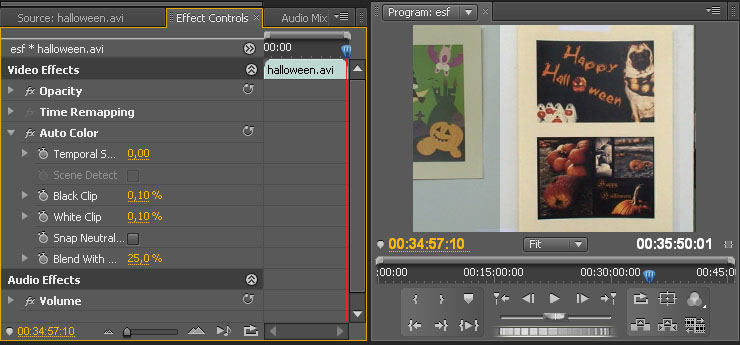
Aplikace efektů
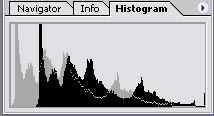
posun histogramu vlivem změny jasu
zdroj: www.outthereimages.com
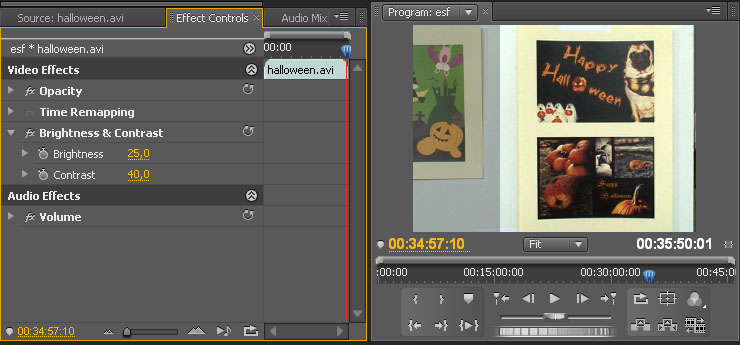
příklad nastavení jasu a kontrastu u efektu
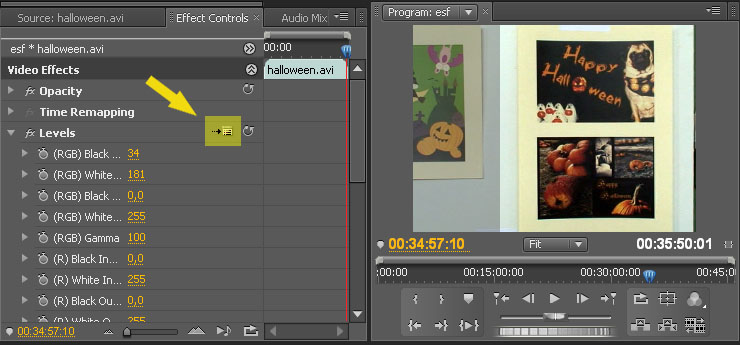
Aplikace efektů
Settings...
Při kliknutí na toto talčítko se nám objeví dialogové okno, ve kterém máme možnost nastavovat rozsah histogramu pomocí posuvných zarážek, případně také číselně a to buď pro všechny složky dohromady (upravujeme tak kontrast obrazu) nebo pro jednotlivé složky zvlášť (změna se tak bude týka i barevného vzhledu).
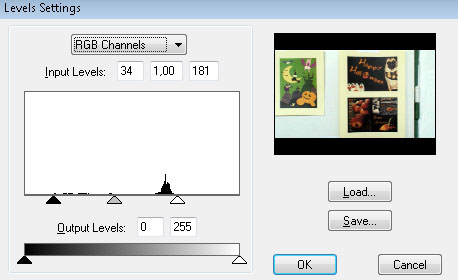
Aplikace efektů
Jak provést změnu barvy?
Zdrojové video k vyzkoušení: zmena-barvy
Ukázka
Postup
Pro změnu některé barvy v požadovaném videu si uvedeme jednoduché dva efetky.
- Change Color - Přidáním tohoto efektu se nám nám v panelu "Effect Controls" objeví tento efekt s příslušnými možnostmi nastavení. Nás bude nejvíce zajímat položka Color To Change. Tady máme možnost nastavit barvu, kterou budeme chtít změnit. Můžeme to provést kliknutím na čtvereček s právě zvolenou barvou a nastavit barvu ručně. Efektivnější bude použít kapátko, které najdeme hned vedle čtverečku. Pak už jen stačí najet na video, zvolit příslušnou barvu a potvrdit. Nyní si vyzkoušíme měnit položku Hue Transform. Tím bude docházet ke změné zvolené barvy. Dále pak máme možnost nastavovat např. sytost změněné barvy a toleranci, která vymezuje, do jaké míry se bude zvolená barva měnit. Vhodnou pomůckou je přepnutí do masky, která zobrazuje zahrnutá místa v barvě bílé a ostatní černě.
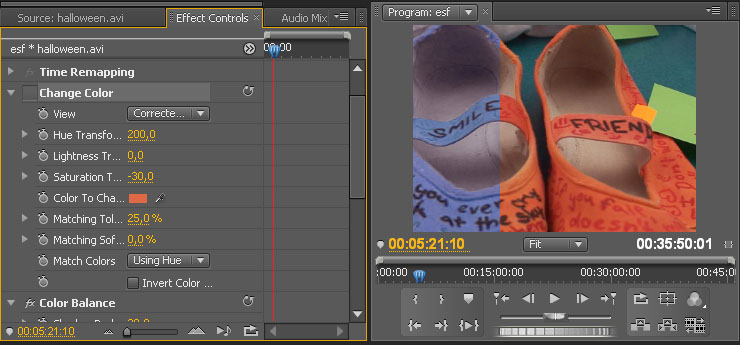
Aplikace efektu Change Color
- Change to Color - Druhý efekt je velmi podobný tomu předchozímu. Rozdíl je v podstatě ten, že si zvolíme nejen barvu, kterou chceme změnit. Máme zde možnost nastavit si i barvu, do které bude změna probíhat. Opět jsou tady další možnosti nastavení jako je tolerance nebo jemnost efektu. Součástí je také přepnutí do masky.
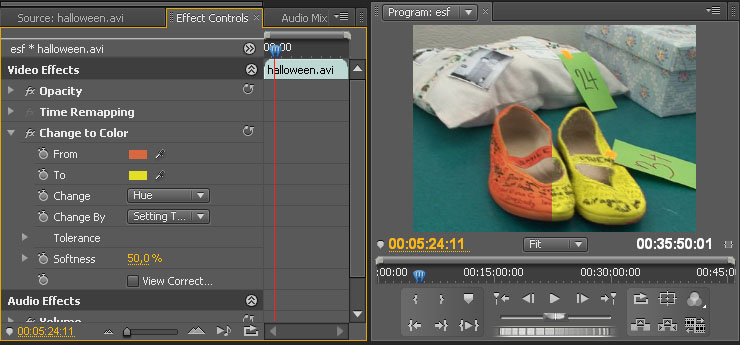
Aplikace efektů Change to Color
Jak odstranit šum z natočeného videa?
Zdrojové audio k vyzkoušení: audio-efekty
Ukázka
Postup
K tomu, abychom z nahrávky odstranili šum na pozadí, slouží např. efekt DeNoiser, který si přidáme do audio stopy. Po kliknutí na tuto audio stopu pak vidíme v panelu "Effect Controls".
- Bílá linka - Audio spektrum.
- Žlutá linka - Spodní hranice šumu.
- Zelená linka - Nastavení offsetu.
- Noise floor - Spodní hranice šumu, je uvedena v decibelech a v průběhu přehrávání videa se přenastavuje.
- Freeze - Toto nastavení "zmrazí" nastavení Noise floor na určité hodnotě. Je vhodné tuto volbu zatrhnout, jestliže se neustále zvuk mění nebo je střídavý. Video necháme chvíli přehrávat a až se hodnota ustálí, zatrhneme.
- Reduction - Jedná se o množství snížení hluku v decibelech.
- Offset - Vyrovnání, možnost nastavení přičítání nebo odečítání od automaticky nastavované hodnoty. Umožnuje nastavení zpřesnit, pokud se tak nedaří pomocí automatiky.
Uvedená ukázka byla vytvořena pomocí nastavení uvedeného na obrázku.
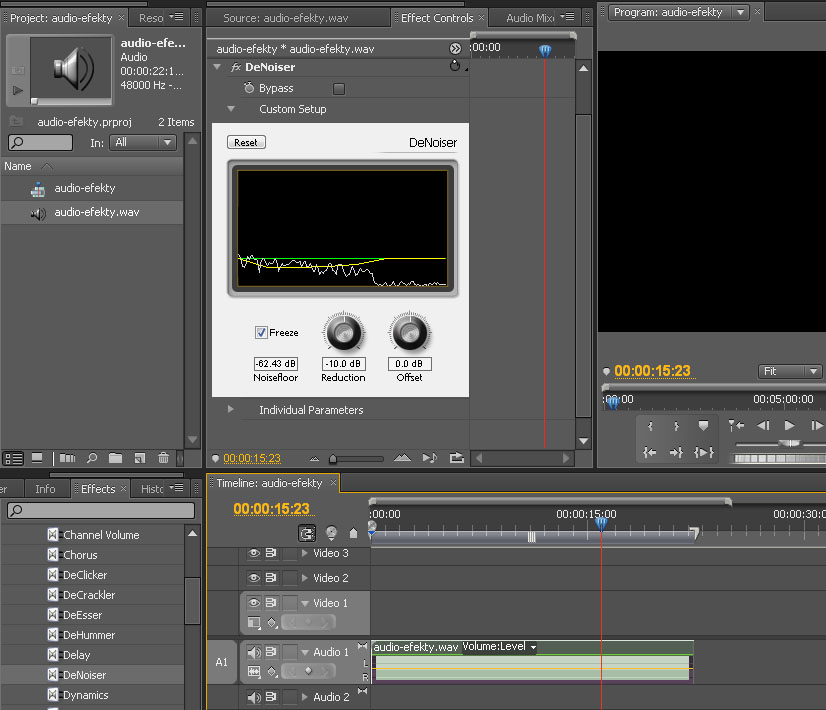
Aplikace efektů
Jak provést cenzuru?
Zdrojové video k vyzkoušení: cenzura
Ukázka
Postup
K tomu, abychom docílili tohoto efektu, budeme potřebovat dva efekty. Crop a Mosaic. To však ještě není vše. Abychom mohli efekt použít, budeme si muset zdublikovat video ve stopě první do stopy druhé. Tyto efekty pak aplikujeme na stopu druhou.
- Crop - Tento efekt provede ořezání videa.
- Mosaic - Vytvoření mozajky z videa, na které efekt aplikujeme.
Naším cílem je vytvořit kostičkovaný obraz v místě, kde je na krabičce od cigaret její název. Po celou dobu budeme pracovat s videem ve druhé stopě. Tam v tuto chvíli aplikujeme efekt Mosaic a nastavíme hodnoty podle obrázku níže. Nyní se nám vytvořily kostičky obrazu na celé ploše videa, kterou vidíme. Aby byly kostičky jen v určitém místě, ořežeme takto upravené video pomocí efektu Crop. Nastavení na obrázku si nebudeme všímat, toto nastavení se totiž v průběhu času mění, je tedy použito klíčových snímků. Nejdříve provedeme způsobem, že si video nejdříve nastavíme tak, abychom měli krabičku uprostřed záběru. Poté nastavíme hodnoty u efektu Crop tak, aby byly kostičky jen v místě nápisu. Toto můžeme provést buď zadáním číslených hodnot nebo rychlejším způsobem, kdy myší klikneme na efekt v panelu a objeví se nám orámování (ořezání) videa. Vidíme tedy jeho hranici. Pokud na ni najedeme myší a klikneme na linku nebo body, můžeme pri stiskutém levém tlačítku s těmito linkami pohybovat. Tím se současně mění i číselné hodnoty v panelu pro nastavení efektu. Pokud máme, zkusíme efekt nastavit tak, aby vždy překrýval nápis, i když se bude záběr měnit. Potřebujeme proto aktivovat klíčové snímky, tedy zapnout ikonu budíku u všech čtyřech hodnot efektu Crop (Left, Top, Right, Bottom). Teď pokud posuneme video zpět nebo dopředu, můžeme ořezání posunovat podle potřeby, aby vždy překrývalo nápis. Celý ořez se dá uchopit kliknutím leveho tlačítka (a držením) na střed tohoto ořezu a poté s ním pohybovat na potřebné místo. Dále pak se dá nastavovat podle potřeby délky jednotlivých stran. Zkusíme tak kprojít celé video a docílit toho, aby byl nápis vždy rozkostičkován.
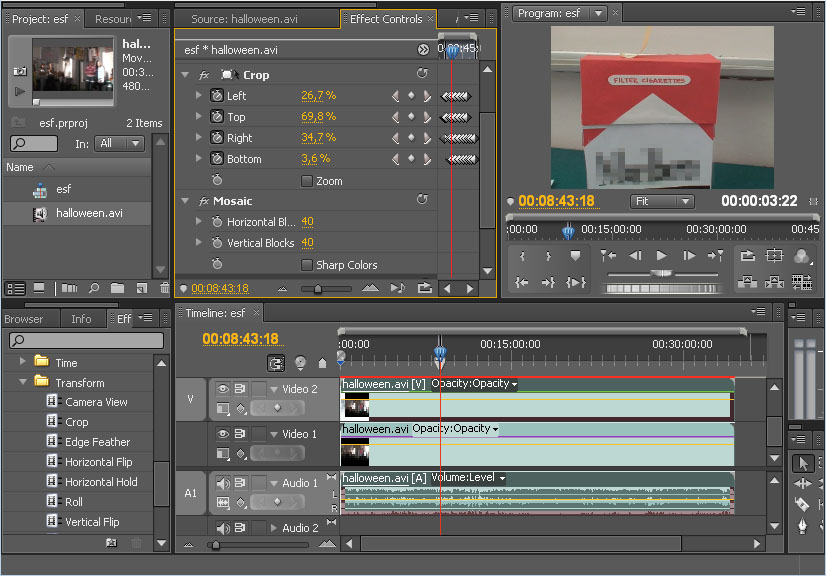
Aplikace efektů
Otázky
- Kde najdeme efekty a jak se aplikují na video?
- Jaký je nejrychlejší způsob úpravy vhledu jasu, kontrastu a barev videa?
- Co se s videem děje, když použijeme efekt Brightness & Contrast?
- Jak se dá docílit změny barvy ve videu?
- Jak lze odstranit z nahrávky šum?
- Vysvětlete postup pro aplikaci cenzury ve videu?